Огляд Фільтр Нові і поліпшені Photoshop CS6 'світлові ефекти.
Крок перший: Open Choice документів
З Photoshop CS6 відкритий, перейдіть до Файл> Відкрити і перейдіть до зображення за вашим вибором. Нижче наведено приклад я буду працювати з спершу цього введення світлових ефектів.
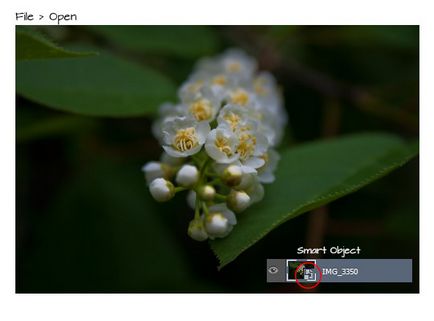
Таким чином, я відразу ж може працювати з оригінальним шар зображення в Smart Object і йти прямо до світлові ефекти, як інша частина цього покрокового керівництва буде демонструвати.
Крок другий: Filter> Render Lighting Effects
З Smart Object Layer активно йти в Filter> Render> команду меню світлові ефекти і досліджувати своє нове робоче місце. З трьох наявних легких типів (точковий, точки і нескінченних) Коли ви вперше відкриваєте світлові ефекти, за замовчуванням це єдиний прожектор з нижче захоплених налаштувань.
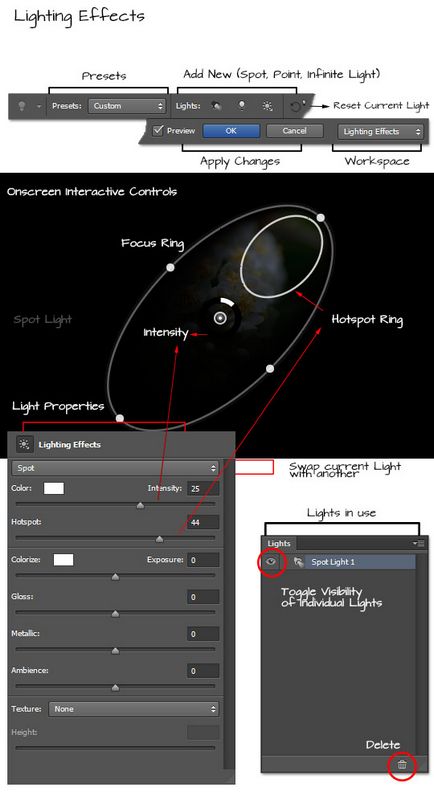
- Дозволяє вибрати з наявних збірних пресетів освітлення, а також, команди "Load, збереження або видалення" користувальницьких ефектів освітлення;
- Додати нові фари (спот, точка, і нескінченних) - додати джерела світла в сцені і взаємодіяти з ними окремо через панель вогнів;
- Скинути поточний Light - це тільки скидає на екрані масштаб довжини і Scale Width до властивостей сяйво "за замовчуванням і не дуже.
- Застосувати або вносити зміни або скасування з ефектів діалоговому взагалі освітлення;
- Скидання до значень за замовчуванням Workspace "світлові ефекти» - якщо ви зміните властивість або панелі загоряється ця опція буде швидко повернути тебе в робочому просторі за замовчуванням.
На екрані управління і панель властивостей
Наступні знімки екрану демонстрації призначених для користувача елементів управління на екрані для кожного з легких типів - точкові, точка, і нескінченного.
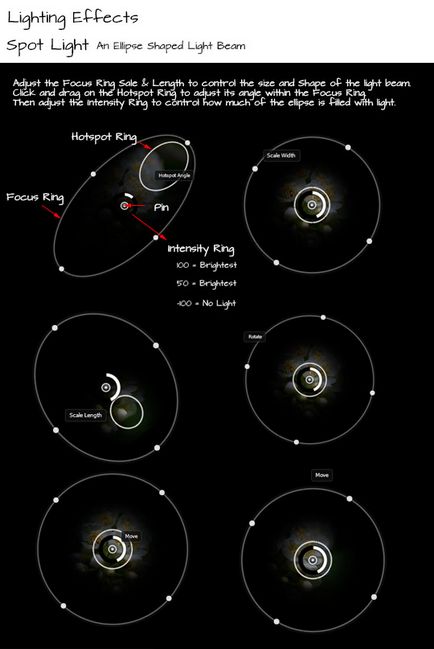
Вимикач світла Тип або додати нову
У разі, якщо ви вирішите перейти на поточний тип світла на інший, перейдіть на панель властивостей і від типу списку оберіть альтернативний тип. Екранні елементи керування (для Hotspot крім) буде регулювати і тримати інші властивості без змін. Якщо ви повернетеся до типу плями Hotspot, Масштаб Ширина і Довжина мензури за замовчуванням в своє початкове положення.
Для оптимального управління, перейдіть на панелі параметрів і виберіть світло значок, щоб додати тип новому світлі. Ви будете мати повний доступ до окремих вогнів з панелі світло.
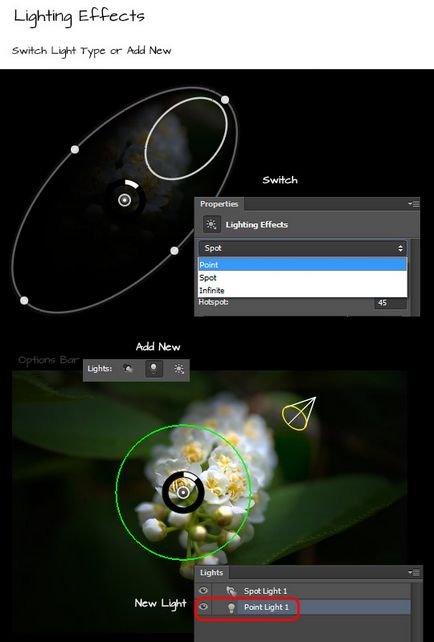
Як полон нижче, точковий світло Тип пропозиції на екрані, Перемістити, інтенсивність і параметри масштабу.
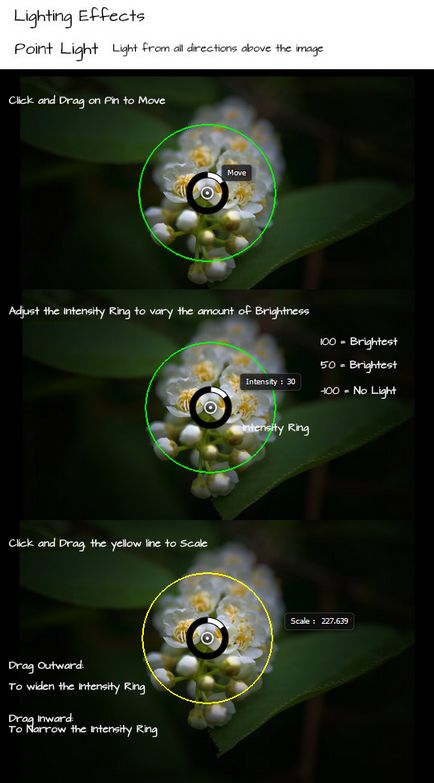
Як полон нижче клацанням миші і перетягніть спрямованого обробник (обведено червоним)
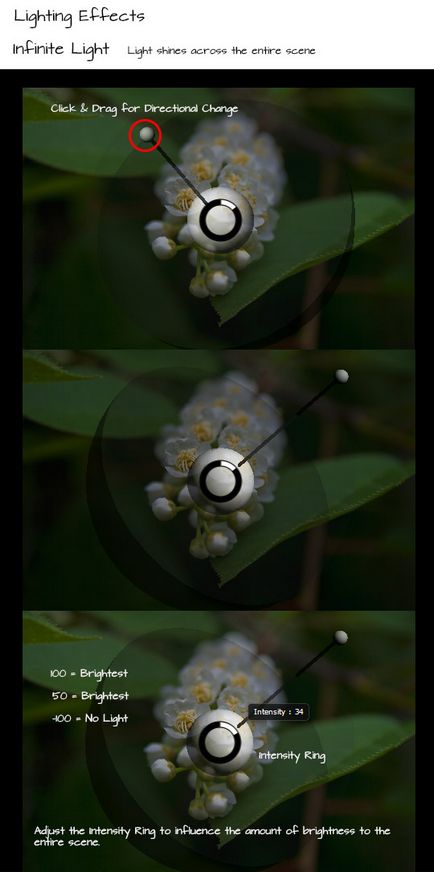
Коли ви остаточно на світлому Тип, перейдіть на панель властивостей і внести корективи в інші елементи управління, не доступні за допомогою екранних інтерактивних елементів управління - наприклад, Colorize, атмосфера і т.д.
Ви також можете накопичувати і той же фільтр, повертаючись до Filter> Render> Lighting Effects пройти через процес ефектів і натисніть кнопку ОК. Як полон нижче, знизу, ви можете скласти Smart Filters і натисніть на значок Суміш фільтр, щоб змінити його режим накладення і непрозорість для більш точного управління.
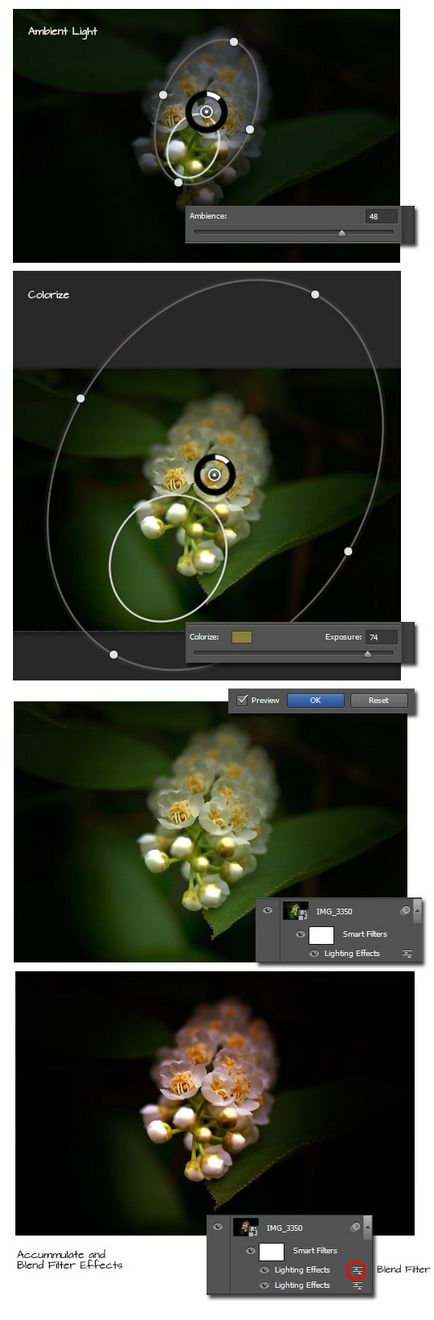
До наступного тижня
Покращені ефекти освітлення в CS6 зробити закладку в соцмережах